Illustrator CC 2018メモ
Illustrator CC 2018がリリースされました。気付いた点をまとめてみましたので共有します。
目立つ新機能は「パペットワープ」ですが、派手な新機能はさておき、地味ながら、より現場に近いレビューをお届けします。
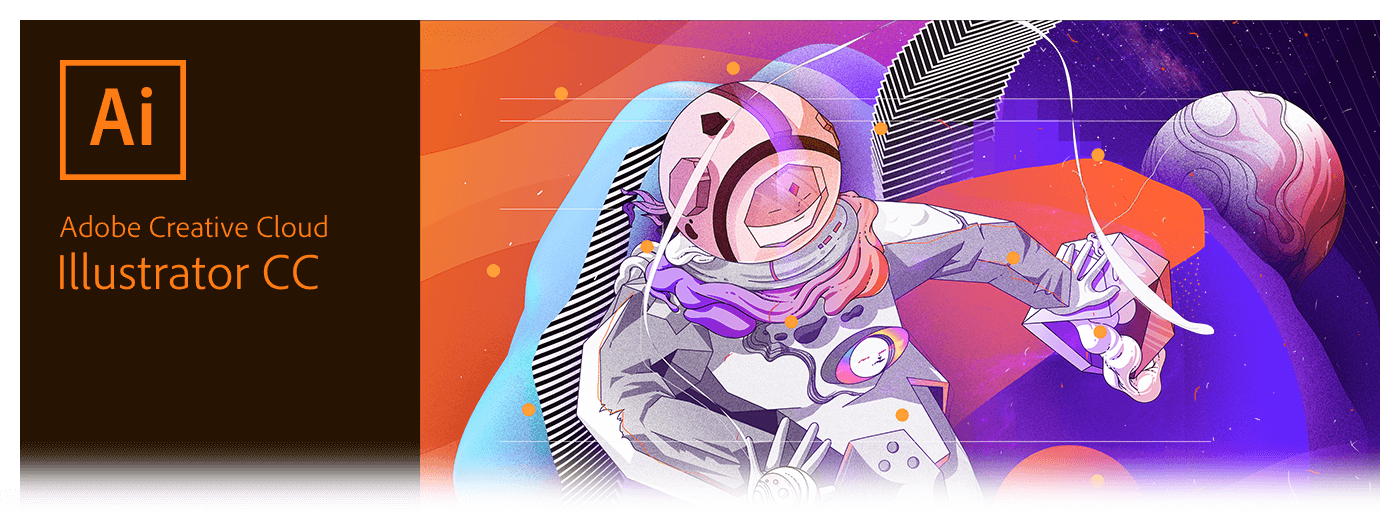
ファーストインプレッション
起動が速い! Illustrator CC 2017が遅めだったこともあり、激速です。
[プロパティ]パネル
一番、びっくりしたのが、[プロパティ]パネル。いやいや、[プロパティ]パネルって!!!
従来のコントロールパネルがなくなったわけではなく、共存も可能です。
XDのUIとの共通化ということでしょうか…
環境設定のアクセスをスピーディに行う
「選択なし」(オブジェクトを選択していない状態)だと、環境設定の[一般]の項目などが表示されます。
特に[キー入力]の変更に便利です。ただし、項目名をクリックしてハイライトすることができません…(うーん、片手落ち。)
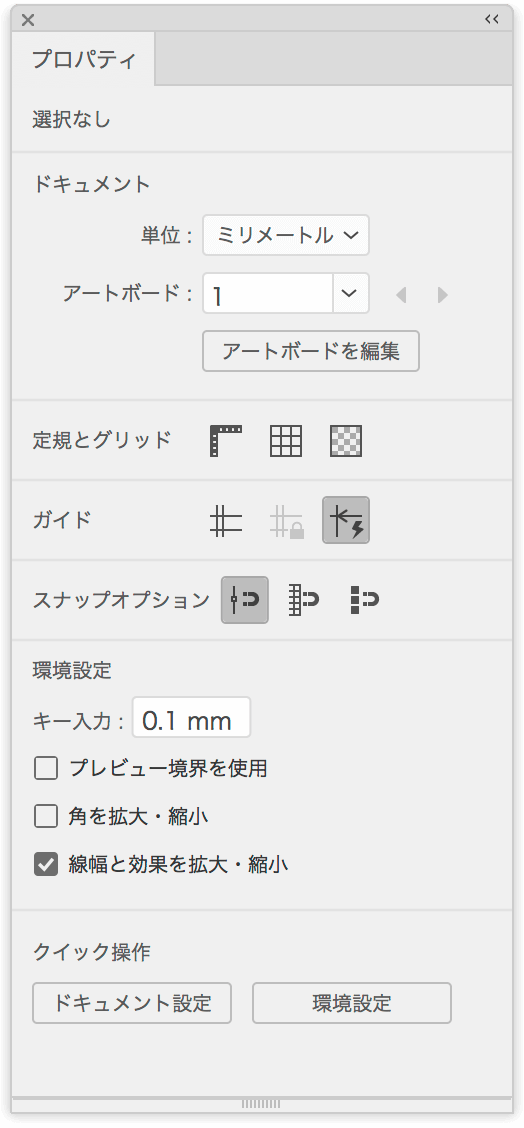
パスオブジェクトを選択しているとき
- [シェイプを拡張]が便利かも
- [アピアランス]セクション右下の[…]をクリックすると、[アピアランス]パネルが開く。塗りアピアランスを増やしたり、順番を変更しても、[プロパティ]パネルのアピアランスには反映されない(かなり中途半端な仕様といえます)
-
塗りと線がひとつずつの場合、実際には「線」が前面にあるハズだけど、UI上は下
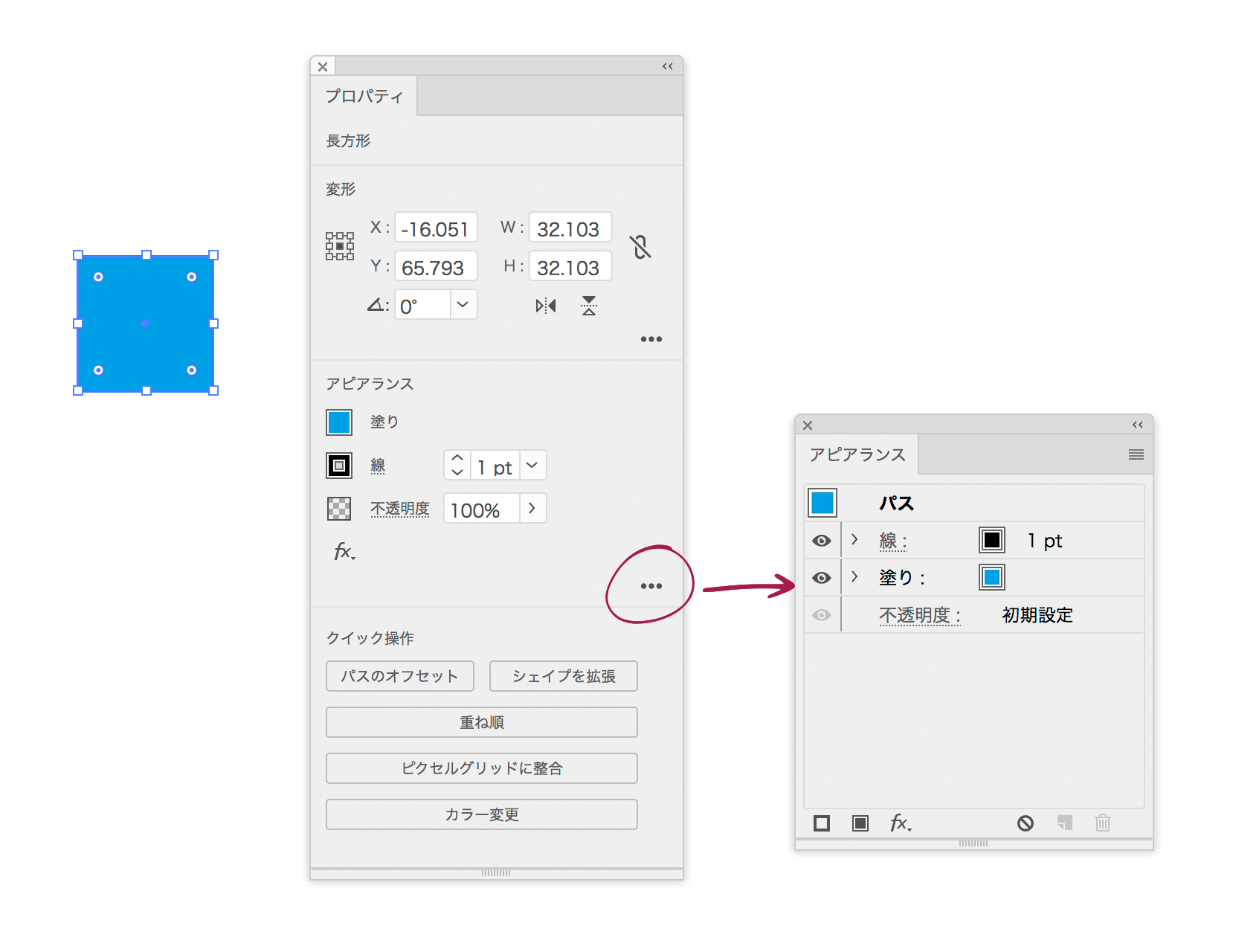
リフレクト
[変形]セクションにリフレクトの2つのボタン(水平軸に沿って反転/垂直軸に沿って反転)が追加されています([プロパティ]パネルのみ)。
カラー/スウォッチの切り換えは、独自。
従来からあるコントロールパネルでは、クリックすると[スウォッチ]パネル。shift+クリックすると[カラー]パネルが表示されます。
Illustrator CC 2018の[プロパティ]パネルでは、クリックすると[スウォッチ]パネルが開きます。shift+クリックしてもカラーミキサーは表示されません。上部のアイコンをクリックして切り換えます。
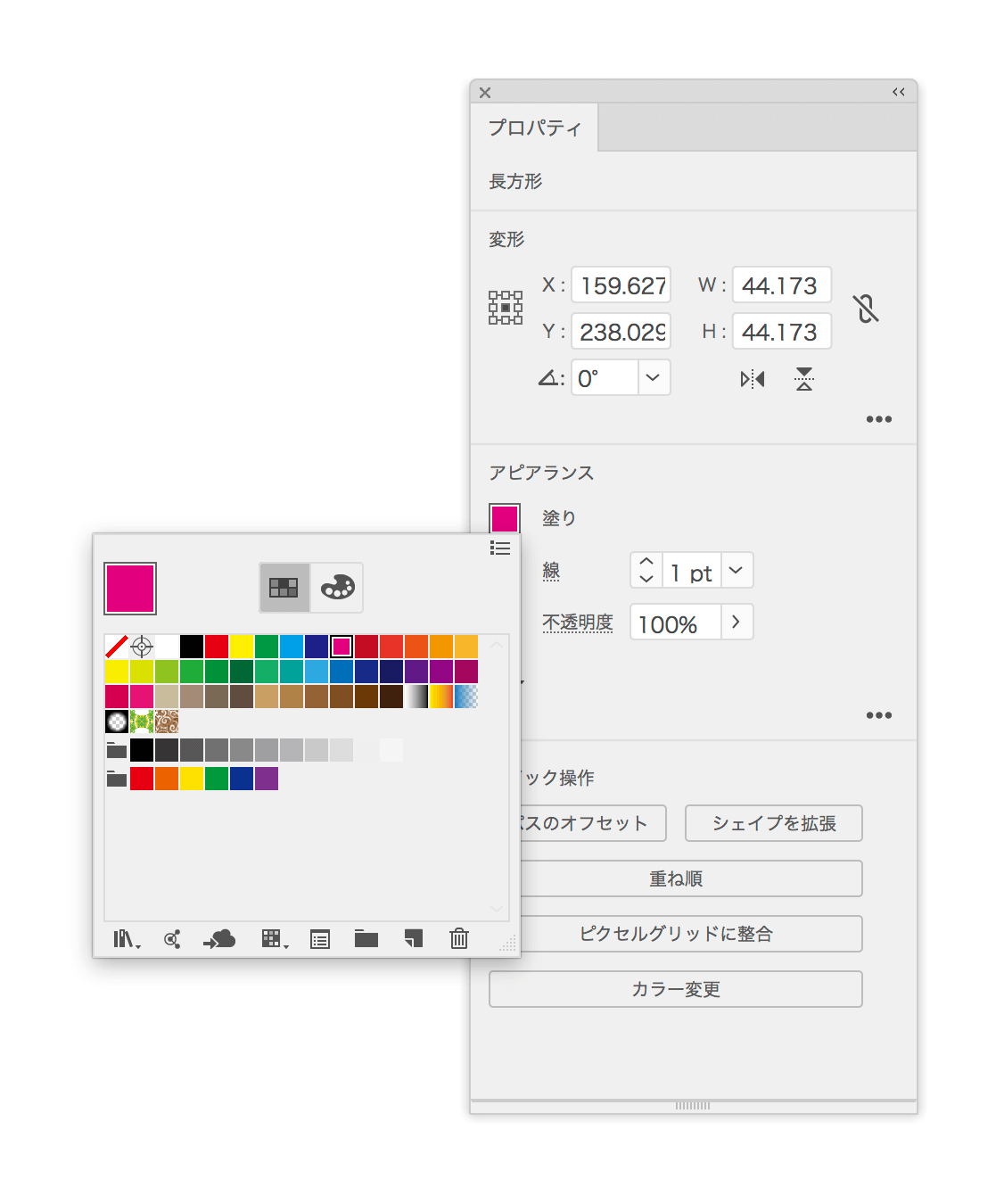
コントロールパネルでは[カラー]パネルと呼んでいましたが、Illustrator CC 2018の[プロパティ]パネルでは「カラーミキサー」と名称が変わっています。
ファンキー仕様(その後)
[配置]ダイアログボックスで[オプション]が隠れてしまう問題が解決
Illustrator CC 2017、InDesign CC 2017から、[配置]ダイアログボックスのオプションがデフォルトで非表示になってしまいました。
不便極まりない仕様変更でしたら、Illustrator CC 2018で改善されています。
ズームの挙動を変更できる
Illustrator CC 2017以降、選択しているオブジェクトが中心になるように拡大されるようにズームの挙動が変わりました。
ズームインの場合には、とても便利なのですが、ズームアウトが曲者。作業画面をちょっとだけズームアウトしたいとき、画面の中心がずれてしまい不便です。
Illustrator CC 2018では、この機能をオフにする機能が付きました。環境設定の[選択範囲・アンカー表示]カテゴリで、[選択範囲へズーム]オプションをオフにします。
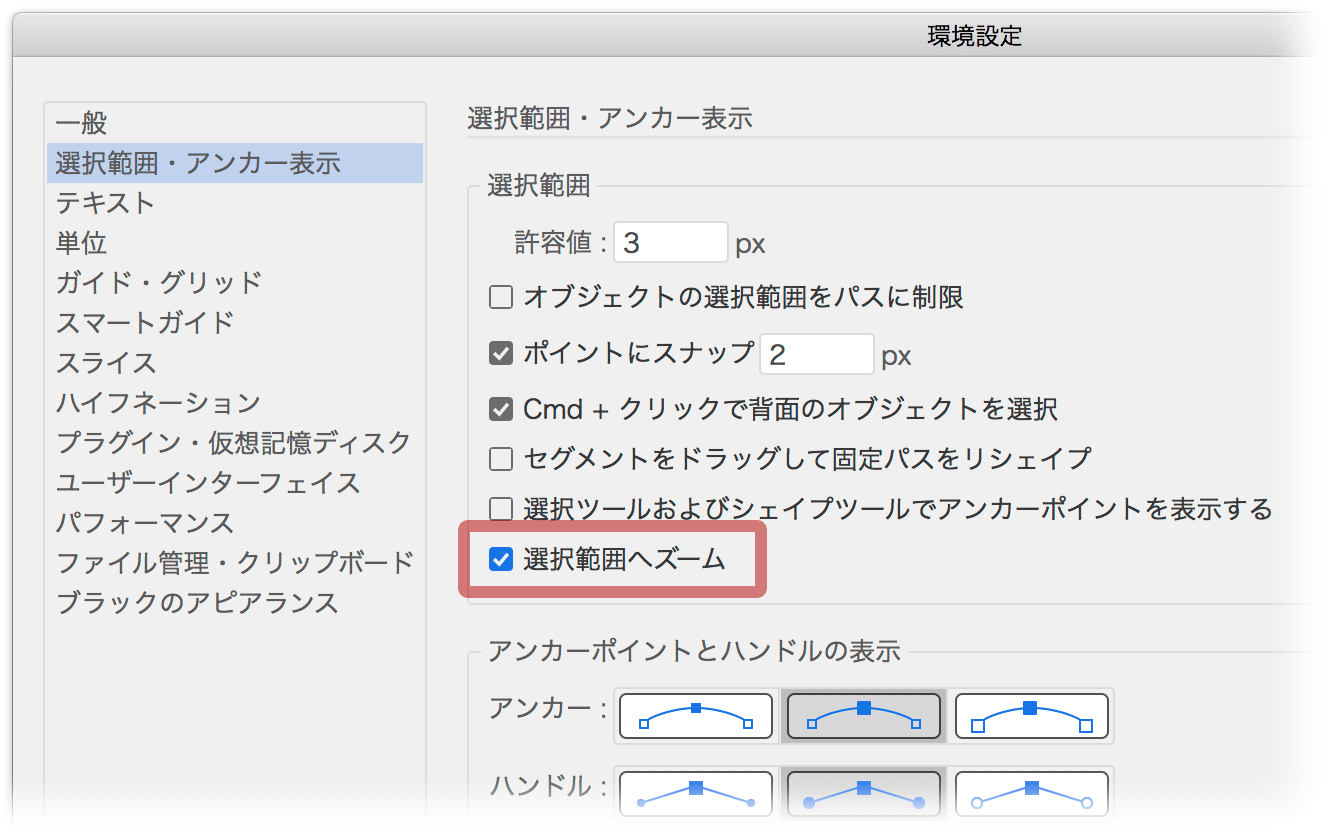
私は迷わず、オフにします。
[文字タッチツール]ボタンが、デフォルトで[文字]パネルで非表示に
押したら最後、オフにできない[文字タッチツール]ボタンが、デフォルトで[文字]パネルで非表示になりました。
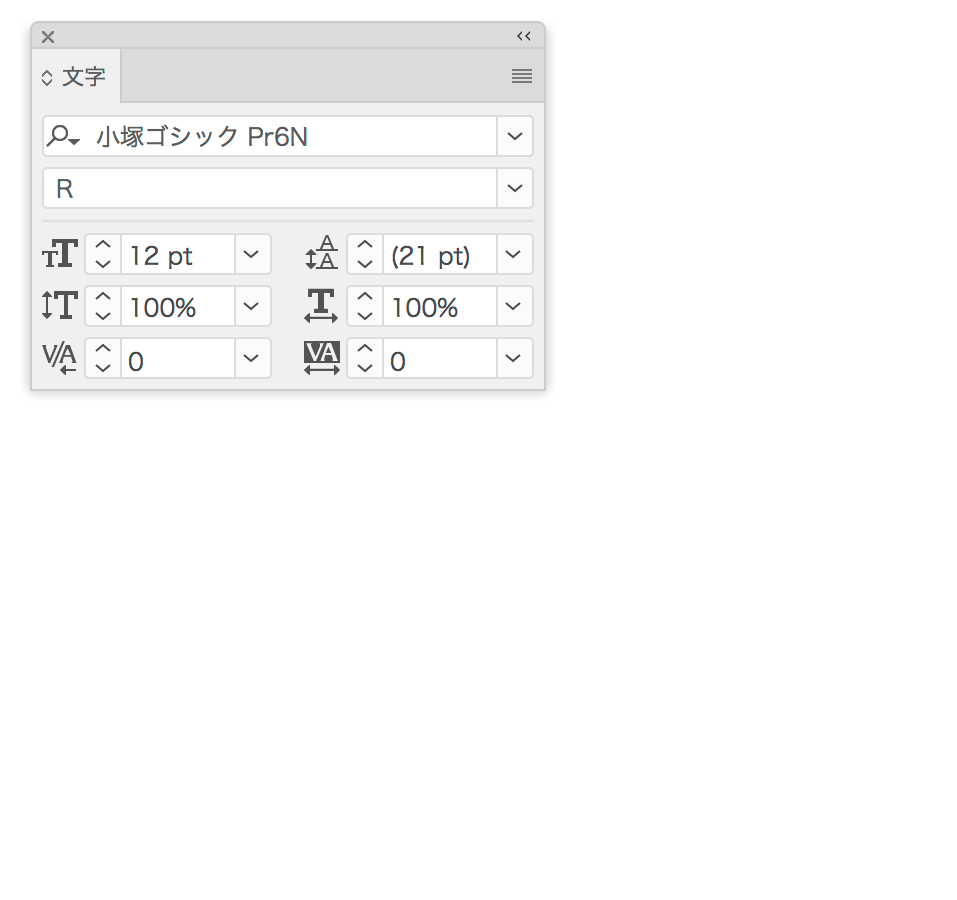
字形パネルのインライン表示は、依然オフにできず…
InDesign、Photoshopでは環境設定でオフにすることができますが、Illustrator CC 2018では字形パネルのインライン表示は、依然オフにできません。悲しい…
テキスト関連
強化ポイント
- 連続したテキストオブジェクトの作成
- [文字]パネルのプロパティのライブ表示(カーニングを除く)
- テキストキャレットの反応の改善
OpenType SVG フォントのサポート
Photoshop CC 2017にて一足先にサポートされていたOpenType SVG フォントですが、Illustrator CC 2018でも使えるようになりました。
「/Applications/Adobe Illustrator CC 2018/Adobe Illustrator.app/Contents/Required/Fonts/」に、次の2つのフォントがインストールされています。
- EmojiOneColor.otf
- TrajanColor-Concept.otf
EmojiOneColorとTrajanColor-Conceptはアウトライン化するとベクトルオブジェクトになりますが、 Apple Color Emojiはビットマップです。
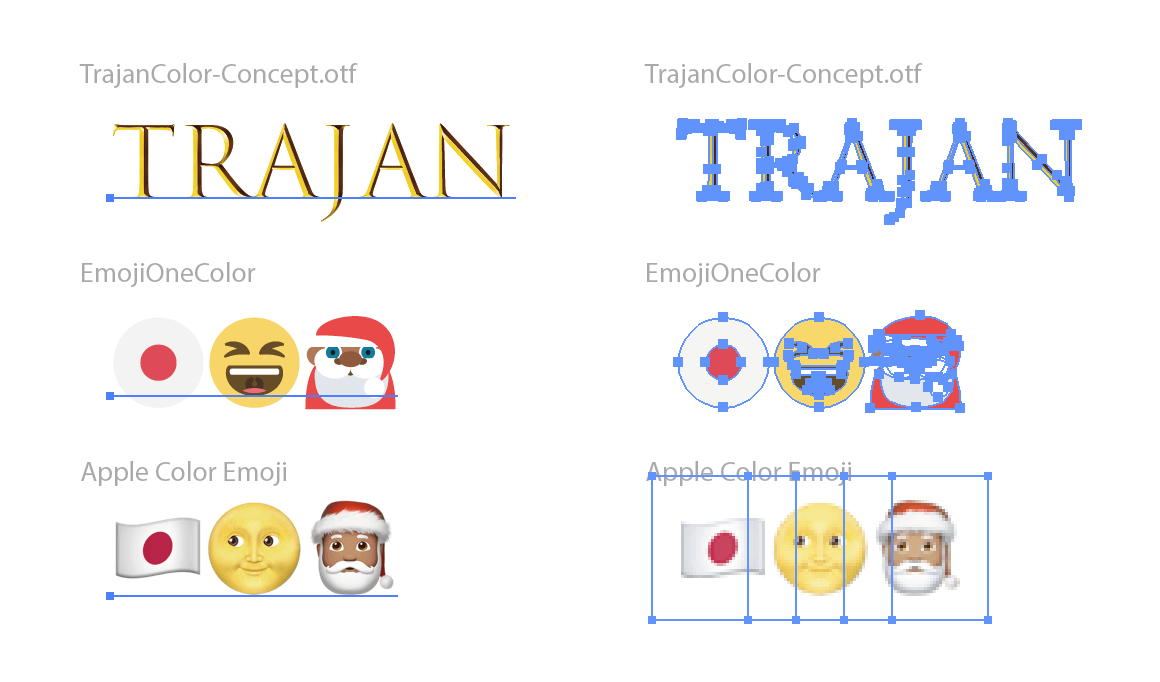
Windows環境では「Segoe UI Emoji」フォントがインストールされます。
バリアブルフォント(可変フォント)
Acumin、Minion、Myriadがバリアブル対応になりました。
- AcuminVariableConcept.otf
- MinionVariableConcept-Italic.otf
- MinionVariableConcept-Roman.otf
- MyriadVariableConcept-Italic.otf
- MyriadVariableConcept-Roman.otf
- SourceCodeVariable-Italic.otf
- SourceCodeVariable-Roman.otf
- SourceSansVariable-Italic.otf
- SourceSansVariable-Roman.otf
- SourceSerifVariable-Roman.otf
文字スタイル、段落スタイルでも定義できます。
スタイルセット
字形のグループをセットとして定義、呼び出すことができます。
ライブラリへのテキストの扱い
従来、テキストはオブジェクトとして登録できましたが、テキストアセットとして扱うように。連動するわけではありません。
- グラフィックアセットとして追加するには、選択オブジェクトをライブラリにドラッ グする際に Ctrl(Windows)または Cmd(Mac)キーを押します。 テキストに適用した効果やスタイルは、ライブラリに追加するときに削除されます。
- ライブラリに複数のアセットを選択してグループアセットとして追加することができ ます。
-
Illustrator CC 2018 で作成したテキストアセットをライブラリに追加すると、そのアセットがレガシー形式で保存されているかどうかを尋ねるメッセージが表示されます。 「OK」をクリックして続行します。
-
コピーを配置
- スタイルなしで配置
- インラインを配置(テキスト編集中)
その他
アートボードの数が100から1000に
朗報です!!
地味ながら、これを待ち望んでいた方は多いでしょう!
新規スウォッチ
Illustrator CC 2018では、[新規スウォッチ]ダイアログボックスで、[グローバル]オプションがデフォルトでオンになりました。
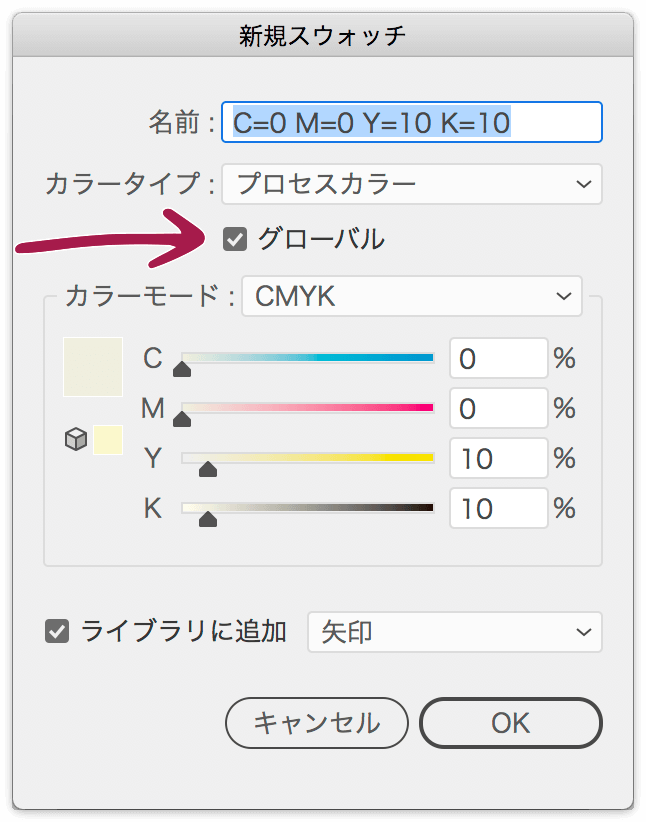
ただし、[塗り]アイコンをドラッグ&ドロップしたり、また、複数オブジェクトを選択して、[新規カラーグループ]ボタンをクリックしたときは従来通りです。
アクションにスクリプトを保存できるように
スクリプトの挿入は、[アクション]パネルの[メニュー項目を挿入]を使います。
アイコンが変わった!
ファイルアイコンが変更されています。
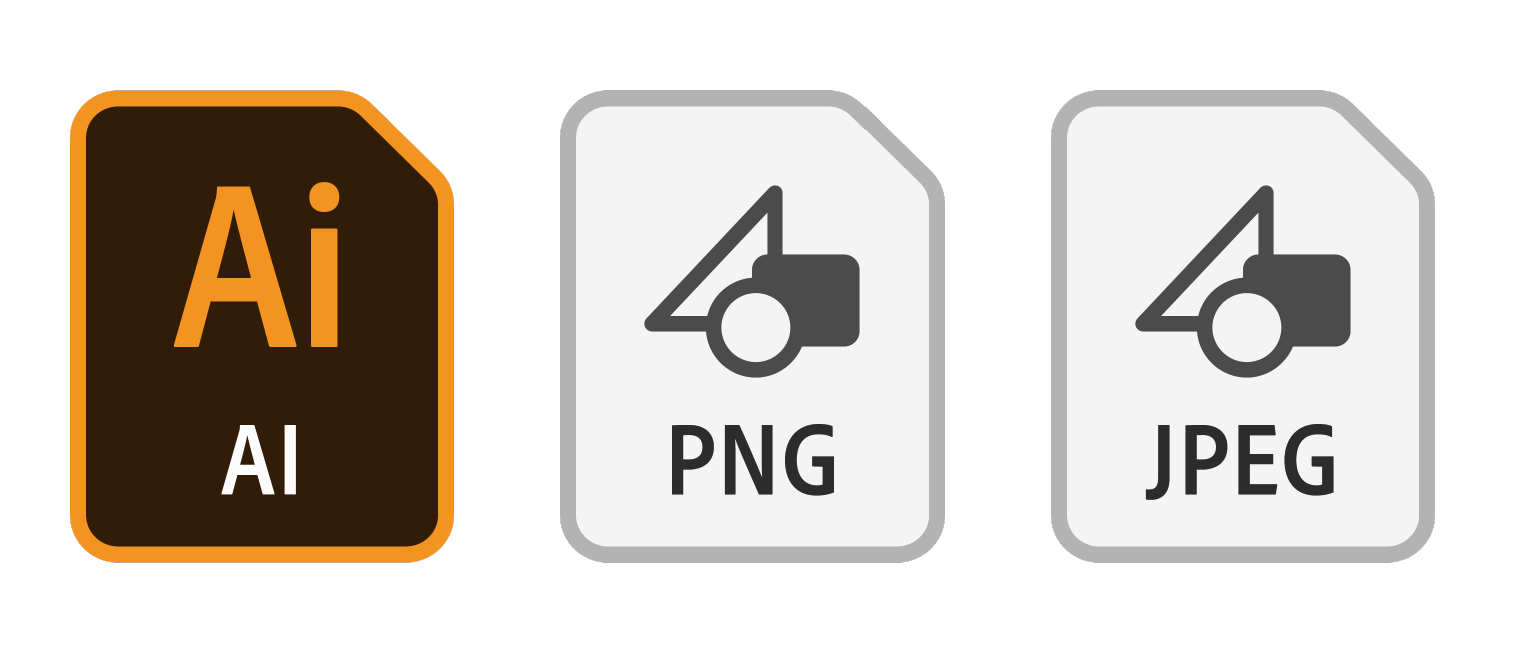
その他の新機能
この他、次のような新機能が用意されています。
- パペットワープ
- スマート書き出し
- Touch Bar(MacBook Pro)、Microsoft Dialのサポート
- 複合パスへの[連結]が可能に
追記:
hamkoさん、カワココさんらのツイートも必見です。
浅野さくらさんのツイートも。
IllustratorCC 2018もまとめてみました。 #Adobe #Photoshop #CreativeCloud #AdobeMaxJP⚡️ "Illustrator CC 2018 新機能ざっくりレポート"https://t.co/FQJep77I6c
— Sakura (@chaca21911) 2017年10月18日
Adobe Creative Stationで「ベテランほど知らずに損してるIllustratorの新常識」と題して連載しています。




